Көптеген mp3 ойнатқыштар жыпылықтау процесіне жақсы әсер етеді. Бұл құрылғының тұрақтылығын жақсартуға, белгілі бір мүмкіндіктерді қосуға, тіпті егер ол жұмыс істемей қалса, оны қалпына келтіруге көмектеседі.
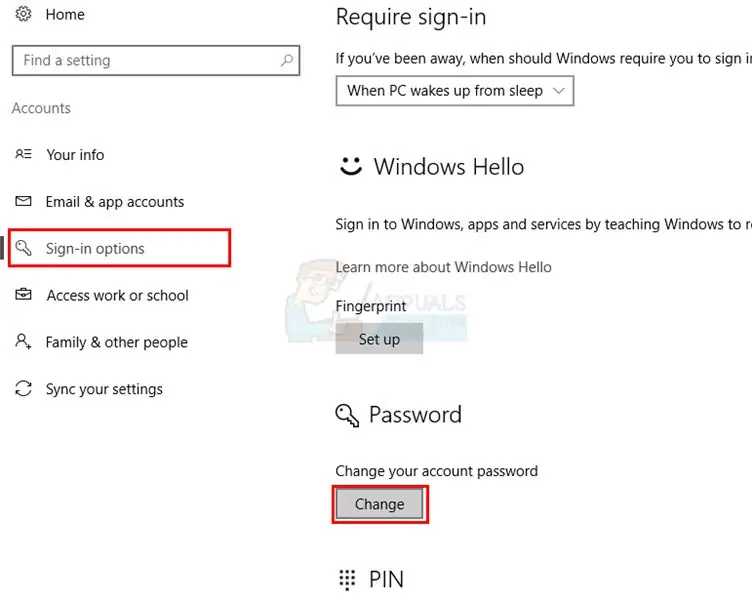
Қажетті
MPTool
Нұсқаулық
1-қадам
Егер сізге nexx mp3 ойнатқышын жыпылықтау қажет болса, алдымен флэш бағдарламасын және тиісті бағдарламалық жасақтаманың нұсқасын жүктеп алыңыз. Ол үшін https://www.nexxdigital.ru/support/firmware ресурсына кіріп, қажетті модельді таңдап, жүктеп алыңыз.
2-қадам
Жүктелген архивті бөлек қалтаға шығарыңыз. Mp3 ойнатқышын микробағдарламаға дайындаңыз. Құрылғыны толығымен зарядтаңыз және оны компьютерге қосыңыз. Мұны істеу үшін USB кабелін пайдаланыңыз.
3-қадам
Бағдарламамен бірге жүктелген мұрағатты ашқан каталогтың мазмұнын ашыңыз. Factory4.exe файлын іске қосып, MPtool бағдарламасының терезесі ашылғанша күтіңіз. Ойнатқыштағы Мәзір түймесін басып, MSC жұмыс режимін таңдаңыз. Біраз уақыттан кейін бағдарламаның бірінші терезесінде сары шеңбер пайда болуы керек.
4-қадам
Жұмыс терезесінің оң жағында орналасқан Firmware Feature батырмасын басыңыз. Mp3 ойнатқышының тазалануын күтіңіз. Барлық деректер жойылатынын ұмытпаңыз, сондықтан олардың қауіпсіздігі туралы алдын-ала қамқорлық жасаңыз.
5-қадам
Ойнатқыштың микробағдарламасы автоматты түрде бағдарлама қалтасындағы нұсқаға ауыстырылады. Егер сіз бағдарламалық жасақтаманың басқа нұсқасын орнатқыңыз келсе, онда.bin кеңейтімі бар файлдарды басқа микробағдарламаның сәйкес файлдарымен ауыстырыңыз. Процесс аяқталғаннан кейін MPtool терезесінде жасыл белгі қойылады.
6-қадам
Бағдарламаны жауып, mp3 ойнатқышты қауіпсіз шығарып алыңыз. Құрылғыны қайта жүктеп, оның жұмыс істеп тұрғанын тексеріңіз. Ақпаратты ойнатқышқа көшіруге тырысқанда қате пайда болса, осы құрылғының жад картасын пішімдеңіз. Оны компьютерге қосып, «Менің компьютерім» мәзірін ашыңыз. Ойнатқыш белгішесін тінтуірдің оң жағымен басып, «Пішім» таңдаңыз. FAT16 файлдық жүйесін қолданыңыз. Windows XP-де оны жай FAT деп атайды.






